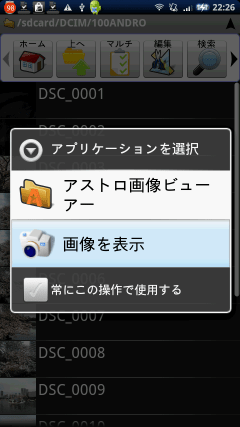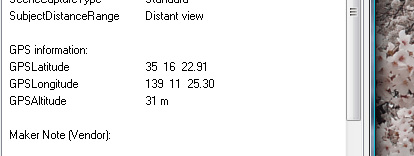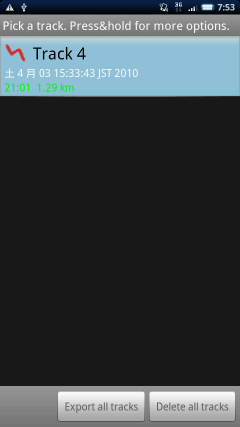XperiaのGPS機能を味見してみた。個人的には、(電力消費はおいておけば)十分満足できるレベルだと思う。
<GPS設定>
XperiaでGPSを利用するにあたり、GPSを有効にする必要がある。この時「GPS機能」はもちろん「アシストGPS」を有効にしておくことが重要だ。これにより測位時間が早くなるとともに、測位精度が安定するまでの時間も早くなるものと思う。
ついでに、「ワイヤレスネットワーク」も有効としておきたい。これは説明を見る限りでは、3Gの基地局を用いた位置測定、および無線LANによる位置測定を有効にする設定だ。

<GPSログ取得方法について>
これには MyTracks を用いる。
MyTracks使い方に書いた通りだ。

<GPS測位状態の確認方法について>
これには
GPS Statusというツールを用いる。別の機会に紹介できればと思うが、緯度・経度・衛星の補足状態・想定される測位誤差などが表示できる。
MyTracksでログを取得中に GPS Status で状態を確認しても、MyTracks のログは問題なく記録される。
<感度>
ドコモのGPSつきケータイ、GarminのGPSレシーバーeTrex Vista HCx、SONYのPND nav-uなどと比べても、特に遜色なさそう。
<測位時間>
「アシストGPS」有効でも、ドコモのGPSつきケータイの方が早いかもしれない。もう少し調べて結果をここに記載したい。
<測位精度>
首都高山手トンネルから東北道に抜けるルートを走行して、XperiaのMyTracksとGarmin eTrex Vista HCxにてログを取得してみた。その一部(山手トンネルを出たところ~西巣鴨あたり)について、地図にプロットした結果を載せてみた。
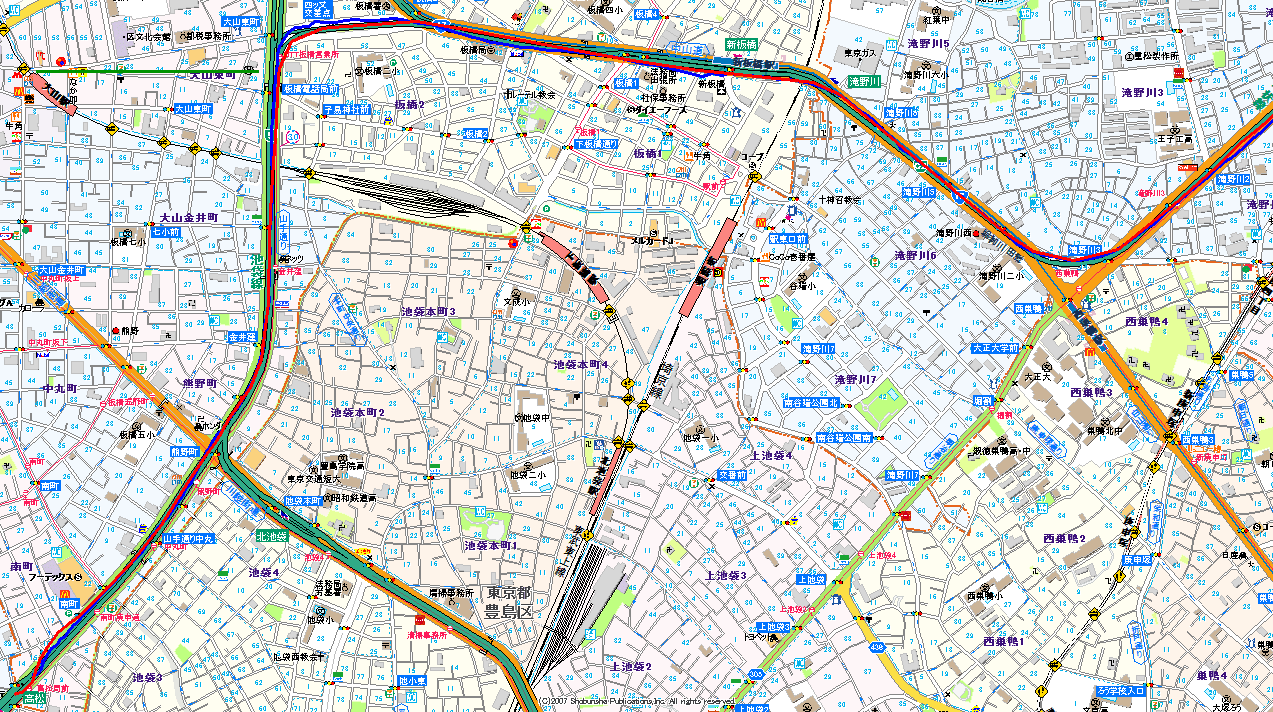 クリックすると拡大します
クリックすると拡大します
青:Xperia
赤:Garmin eTrex Vista HCX
緑:500mのものさし
となっている。
GarminのeTrexは専用のGPSレシーバーであり、比較対象とするには十分な性能を持っていると思う。
結果だが、XperiaとeTrexの測位結果は良く一致していて、ここに載せた範囲ではずれていても20-30mだ。この傾向は走行中全域に渡って同様であり、今回走行した範囲では、Xperia の測位精度は全く問題無い。
ちょっと気になるのは、トンネルから出たときに eTrex の方が先に再測位に成功しているように見えることだ。Xperiaも例えば地下から屋外に出たときには数秒で再測位できていたので問題無いと考えてはいるが、もう少し調べてみたい。
次いで、徒歩時の結果だ。
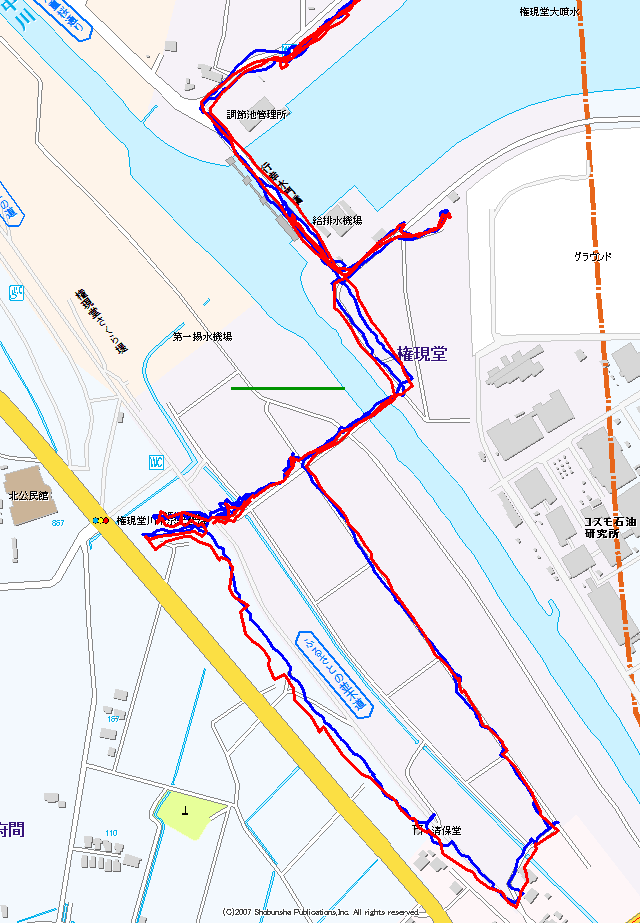 クリックすると拡大します
クリックすると拡大します
青:Xperia
赤:Garmin eTrex Vista HCX
緑:100mのものさし
となっている。
場所は、権現堂の桜並木だ。GPSにとっては良い環境ではあるが、XperiaとeTrexの結果は良く一致している。なお左下側で若干差が出ているのは、桜並木の中を歩いていたので測位誤差が大きくなったためと思う。
ということで、今日試してみた限りでは、XperiaのGPS性能は特に問題無さそうだ。
 クリックすると元サイズで表示します。この表示はトリミング
クリックすると元サイズで表示します。この表示はトリミング クリックすると元サイズで表示します。この表示はトリミング
クリックすると元サイズで表示します。この表示はトリミング クリックすると元サイズで表示します。この表示はリサイズ
クリックすると元サイズで表示します。この表示はリサイズ クリックすると元サイズで表示します。この表示はリサイズ
クリックすると元サイズで表示します。この表示はリサイズ クリックすると元サイズで表示します。この表示はトリミング
クリックすると元サイズで表示します。この表示はトリミング クリックすると元サイズで表示します。この表示はトリミング
クリックすると元サイズで表示します。この表示はトリミング クリックすると元サイズで表示します。この表示はリサイズ
クリックすると元サイズで表示します。この表示はリサイズ クリックすると元サイズで表示します。この表示はリサイズ
クリックすると元サイズで表示します。この表示はリサイズ









 クリックすると拡大します
クリックすると拡大します

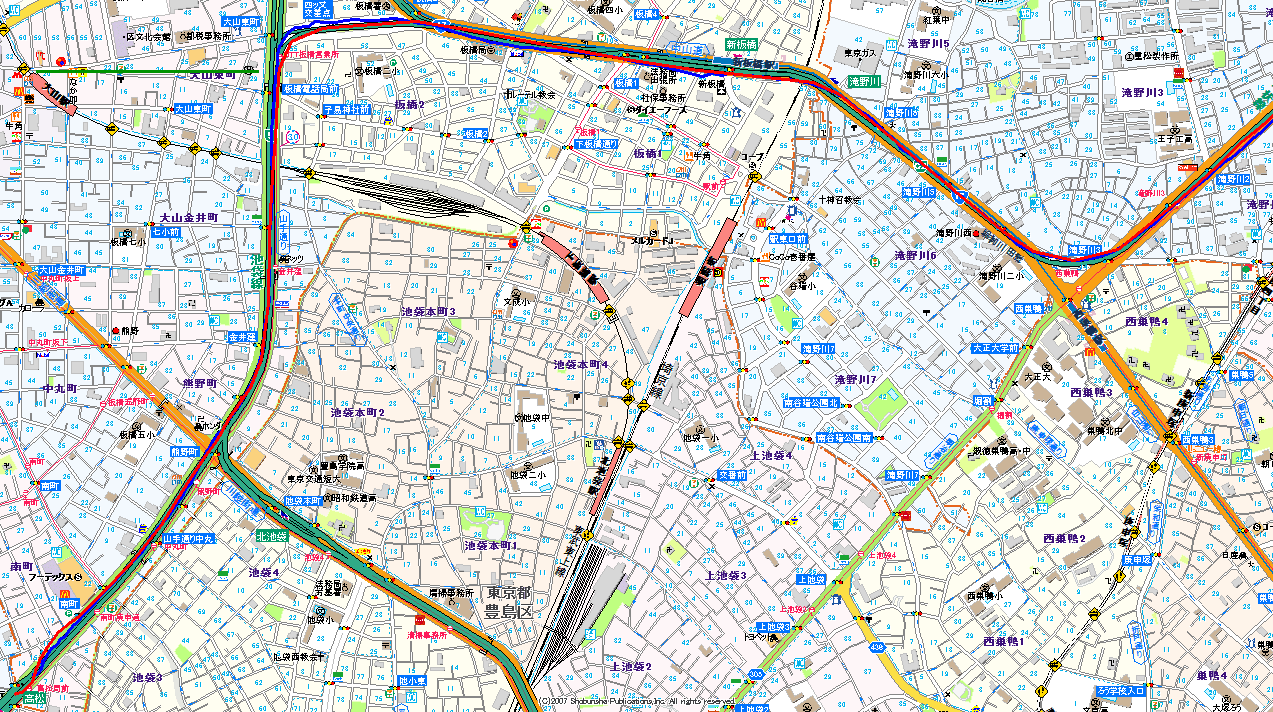 クリックすると拡大します
クリックすると拡大します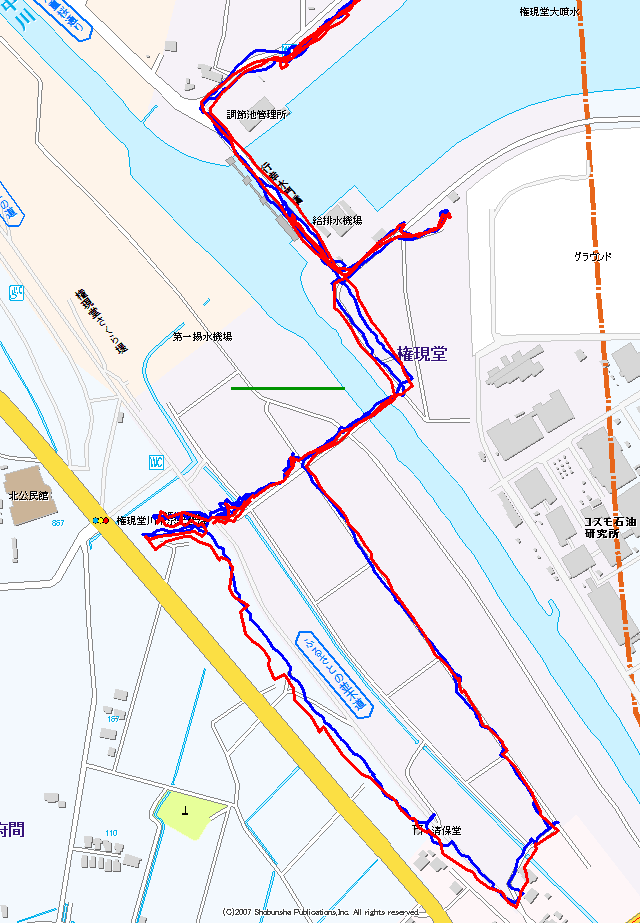 クリックすると拡大します
クリックすると拡大します